Setiap aplikasi mempunyai manfaat dan kelemahannya. Begitu juga, aplikasi Microsoft Outlook mempunyai beberapa ciri yang bermanfaat yang membantu dalam pengurusan e-mel dan tugas-tugas lain. Tetapi, sebaliknya, ia juga terdedah kepada kesilapan dan isu yang boleh menghalang pengguna menghantar e-mel atau mengakses item peti mel.
Satu ralat yang pengguna Outlook biasanya menemui adalah”tidak boleh memulakan Microsoft Outlook. Tidak dapat membuka tetingkap Outlook,”semasa membuka aplikasi. Sebab-sebab yang banyak boleh menyebabkan kesilapan ini dalam Outlook. Dalam artikel ini, kita akan membincangkan sebab-sebab di sebalik kesilapan Outlook ini dan kaedah untuk menyelesaikannya. src=”https://windows.atsit.in/ms/wp-content/uploads/sites/18/2025/09/bagaimana-untuk-memperbaikitidak-dapat-memulakan-microsoft-outlook-tidak-dapat-membuka-tetingkap-outlook.png”> Profil Outlook yang tidak sesuai atau rosak. > Kaedah untuk menyelesaikan”Tidak dapat memulakan Microsoft Outlook/tidak dapat membuka Window Outlook”Ralat
Permohonan Outlook yang sudah lapuk boleh membangunkan beberapa pepijat atau isu yang boleh memberi kesan kepada fungsi aplikasi. Oleh itu, periksa terlebih dahulu jika Outlook anda dipasang dengan kemas kini terkini. Jika tidak, pasangkan kemas kini Outlook terkini. Sekiranya ini tidak berlaku, cubalah kaedah penyelesaian masalah yang diberikan di bawah untuk menyelesaikan kesilapan. Anda boleh menjalankan Outlook dalam mod selamat untuk mengenal pasti sama ada add-in yang rosak menyebabkan ralat. Untuk membuka Outlook dalam mod selamat,
tekan Windows + R untuk membuka kotak dialog Run. Taipkan Outlook/Safe dan tekan ENTER atau klik OK . 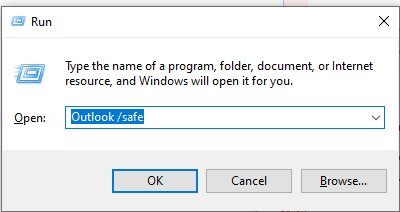 Oleh itu, ikuti langkah-langkah ini untuk melumpuhkan add-ins:
Oleh itu, ikuti langkah-langkah ini untuk melumpuhkan add-ins:
Pergi ke File > Options > add-ins . 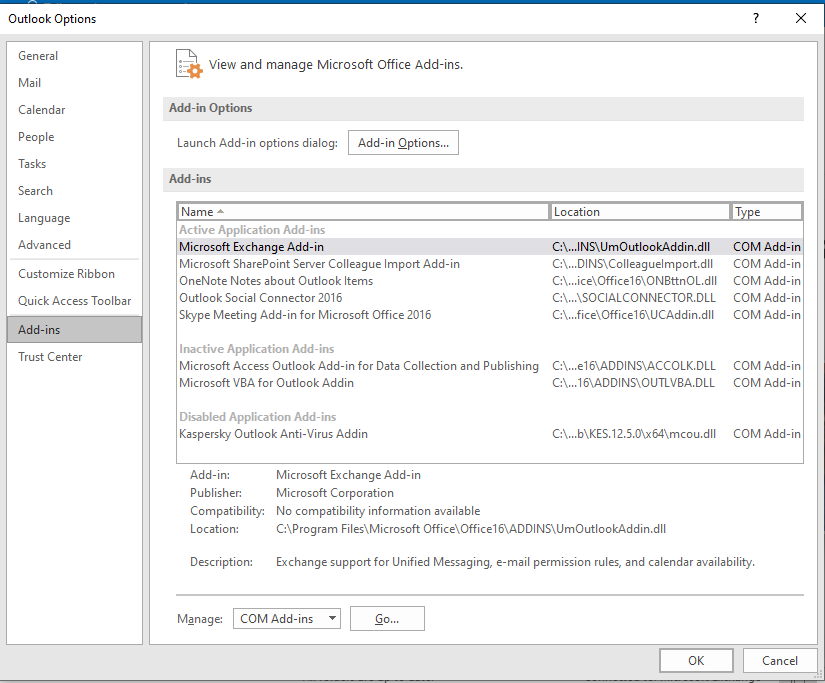
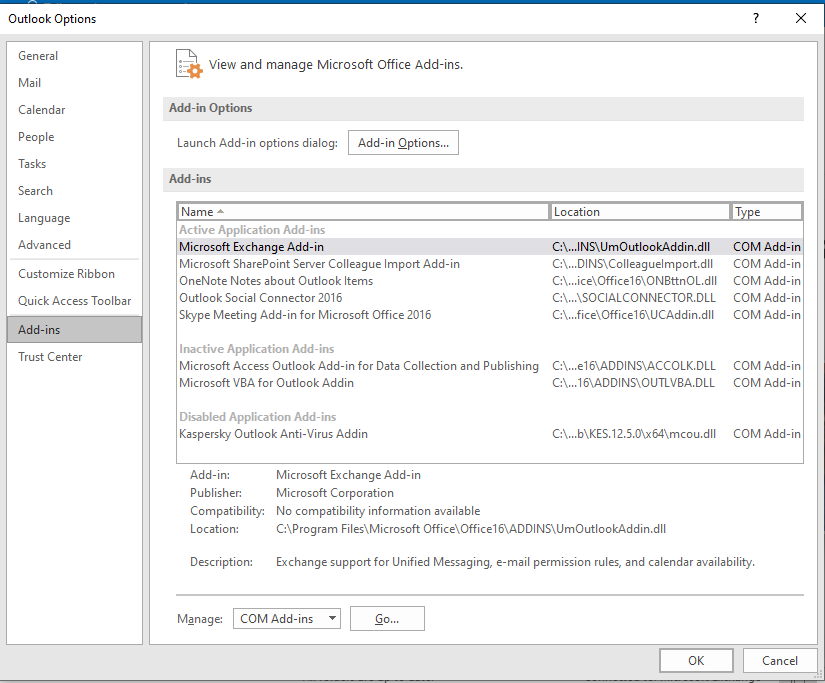 di bawah 3 src=”https://www.digitalcitizen.life/wp-content/uploads/2025/09/image-3.png”> Klik File> Exit untuk menutup Outlook. Sekarang, mulakan Outlook secara normal.
di bawah 3 src=”https://www.digitalcitizen.life/wp-content/uploads/2025/09/image-3.png”> Klik File> Exit untuk menutup Outlook. Sekarang, mulakan Outlook secara normal.
Untuk mencari add-in yang rosak, anda boleh pergi ke tetingkap tambahan COM dan membolehkan satu tambahan pada satu masa. Mulakan semula Outlook selepas membolehkan setiap tambahan. Apabila anda mencari tambahan yang bermasalah, keluarkannya secara kekal dari Outlook.
Method 2: Create a New Outlook Profile
The profile contains all your Outlook settings. Sekiranya profil itu rosak atau rosak, anda mungkin menghadapi ralat”tidak dapat memulakan ralat Microsoft. Tidak dapat membuka Window Outlook”. Jika profil Outlook anda rosak, anda boleh membuat profil baru dan menggantikannya dengan yang rosak. Untuk berbuat demikian, ikuti langkah-langkah yang diberikan di bawah:
Buka panel kawalan pada sistem anda. Klik Akaun Pengguna dan kemudian klik mel . 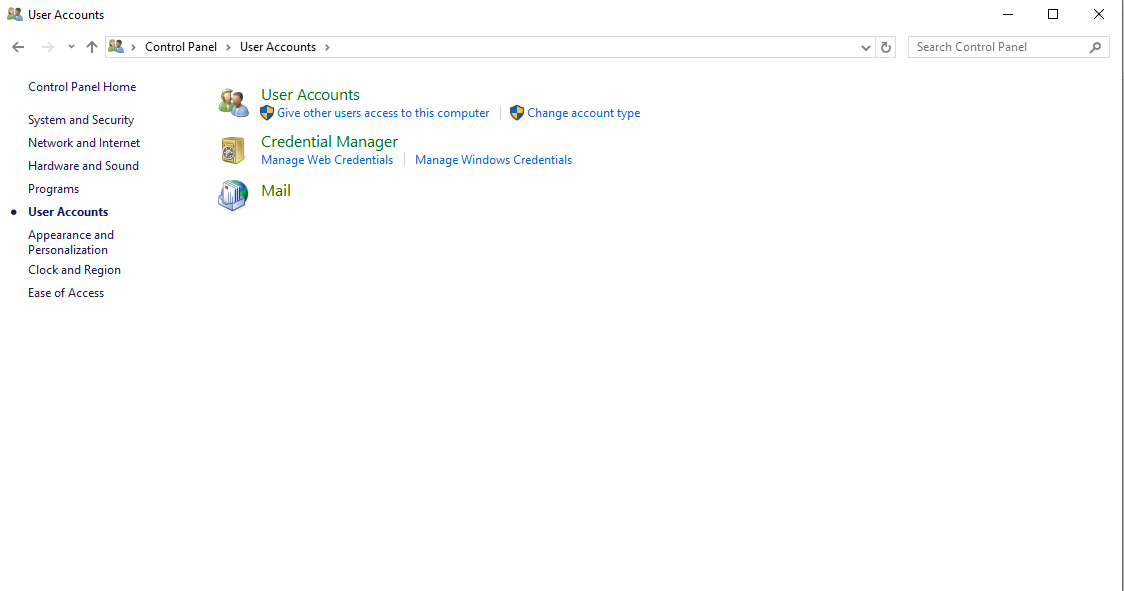
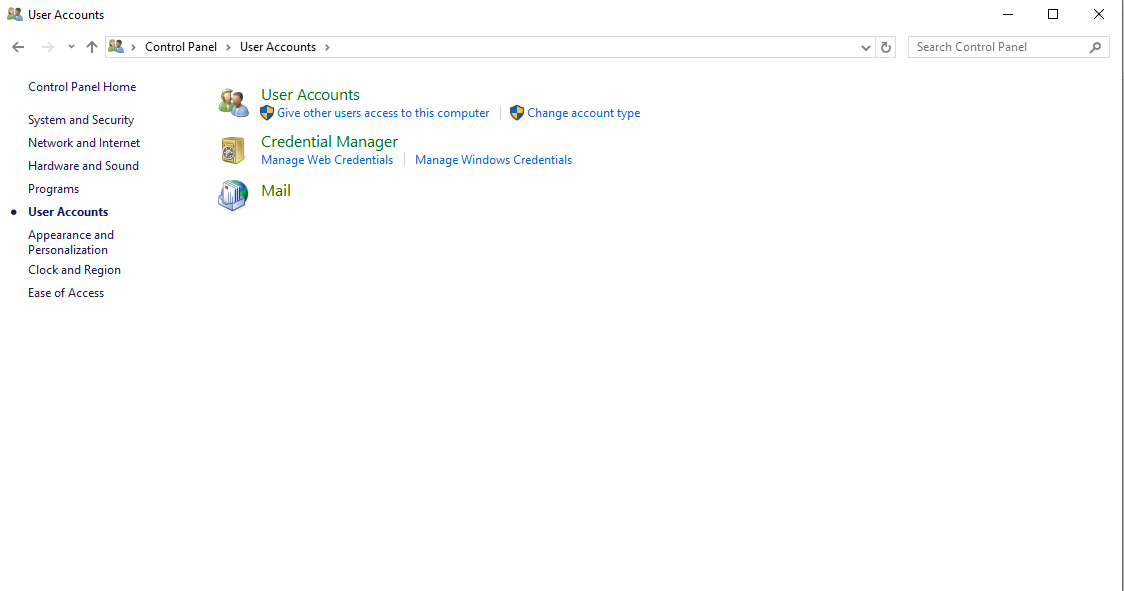 Dalam tetingkap Mail Setup-OutLook Dalam medan Nama , masukkan nama yang anda mahu gunakan untuk profil baru anda. Pada tetingkap Auto Account Setup untuk kotak dialog Tambah Akaun, di bawah akaun e-mel , masukkan nama anda , alamat e-mel , dan kata laluan , dan kemudian klik seterusnya . Klik selesai . Anda boleh menyemak profil baru di bawah tab General dalam kotak dialog Mail . Di bawah Apabila memulakan Microsoft Outlook, gunakan profil ini , pilih prompt untuk profil yang akan digunakan , dan kemudian klik OK . Mulakan semula Outlook. Dalam kotak dialog Pilih Profil , klik pada senarai dropdown untuk memilih profil baru. Klik OK .
Dalam tetingkap Mail Setup-OutLook Dalam medan Nama , masukkan nama yang anda mahu gunakan untuk profil baru anda. Pada tetingkap Auto Account Setup untuk kotak dialog Tambah Akaun, di bawah akaun e-mel , masukkan nama anda , alamat e-mel , dan kata laluan , dan kemudian klik seterusnya . Klik selesai . Anda boleh menyemak profil baru di bawah tab General dalam kotak dialog Mail . Di bawah Apabila memulakan Microsoft Outlook, gunakan profil ini , pilih prompt untuk profil yang akan digunakan , dan kemudian klik OK . Mulakan semula Outlook. Dalam kotak dialog Pilih Profil , klik pada senarai dropdown untuk memilih profil baru. Klik OK .
Kaedah 3: Tetapkan semula panel navigasi
Kadang-kadang, menukar senarai folder dalam anak tetingkap navigasi di Outlook boleh menyebabkan masalah apabila membuka permohonan. Anda boleh mengembalikan perubahan pada anak tetingkap navigasi dengan menetapkan semula. Untuk berbuat demikian, ikuti langkah-langkah di bawah:
Tutup permohonan Outlook (jika dibuka). Buka kotak dialog Run (tekan kekunci Windows + R). Taip Outlook.exe/ResetNavPane dan kemudian tekan kekunci Enter/klik OK .
Kaedah 4: Membaiki fail PST
Salah satu sebab utama di sebalik”tidak dapat memulakan Microsoft Outlook. Tidak dapat membuka ralat Window Outlook”adalah rasuah dalam fail PST. Jika fail data Outlook Rosak (PST) menghalang Outlook dari bermula, anda boleh Jalankan alat pembaikan peti masuk (scanpst.exe) Alat pembaikan peti masuk boleh gagal atau memaparkan mesej ralat yang mengatakan,”Kesilapan dalaman ditemui dalam fail ini. Dalam kes sedemikian, anda boleh menggunakan Outlook alat pembaikan PST, seperti pembaikan bintang untuk Outlook, untuk membaiki fail PST. Ia boleh membaiki fail PST yang disulitkan dan sangat rosak tanpa sebarang batasan saiz fail dengan integriti lengkap. Ia boleh menyimpan fail yang dibaiki dalam fail PST baru, yang boleh anda import ke profil Outlook anda. Ia juga menawarkan pilihan untuk menyimpan item fail PST yang dibaiki dalam beberapa format lain, seperti HTML, PDF, RTF, EML, dan MSG.
Kesimpulan
Dalam artikel ini, kami telah membincangkan sebab-sebab yang boleh membawa kepada kesilapan ini dan kaedah penyelesaian masalah untuk menyelesaikannya. Jika fail data Outlook (PST) rosak, anda boleh membaikinya menggunakan Alat Pembaikan Kotak/SCANPST. Jika ia gagal membaiki fail PST, maka anda boleh menggunakan alat pembaikan PST pihak ketiga, seperti pembaikan bintang untuk Outlook. Alat ini dapat membantu anda menyelesaikan masalah yang berkaitan dengan rasuah dalam fail PST dan memulihkan semua item peti mel dengan ketepatan lengkap.